Informacije o praćenju lokacije na vašem MacBooku imaju svoje prednosti, ali i nedostatke. S jedne strane, ove Usluge omogućuju aplikacijama i web stranicama prikupljanje i korištenje informacija na temelju vaše trenutačne lokacije računalo kako bi vam pružili bolje usluge, dok bi s druge strane te usluge mogle izložiti vašu privatnost ako niste oprezno.

Znate li prati li vaš MacBook gdje se nalazite?
Provjeravate li redovito aplikacije kojima dajete pristup lokaciji? Ako dopustite aplikacijama ili web stranicama trećih strana da koriste vašu trenutnu lokaciju, podliježete njihovim uvjetima i politici privatnosti i praksi. Appleove smjernice o privatnosti prilično su stroge i sve informacije koje Apple prikupi tretiraju se u skladu s politikom privatnosti tvrtke.
Sadržaj
- Povezano: Kako izbrisati povijest pretraživanja s vašeg iPhonea i zaštititi privatnost
- Kako omogućiti ili onemogućiti usluge lokacije na vašem MacBooku
- Koje aplikacije imaju pristup lokaciji mog MacBooka
- Kako mogu vidjeti svoju povijest lokacija na svom MacBooku?
- Kako izbrisati povijest lokacija na vašem Macbooku
- Vezane objave:
U ovom članku ćemo istražiti različite postavke lokacijskih usluga koje se nalaze na vašem MacBooku i istaknuti nekoliko savjeta koji će vam pomoći da bolje upravljate svojom privatnošću i sigurnošću.
Kako omogućiti ili onemogućiti usluge lokacije na vašem MacBooku
Pristup postavkama usluga lokacije na vašem MacBooku je jednostavan. Kliknite na > Postavke sustava > Sigurnost i privatnost. Prva opcija ovdje su usluge lokacije. Ovdje možete omogućiti i onemogućiti postavku tako da potvrdite/poništite lokacijske usluge.
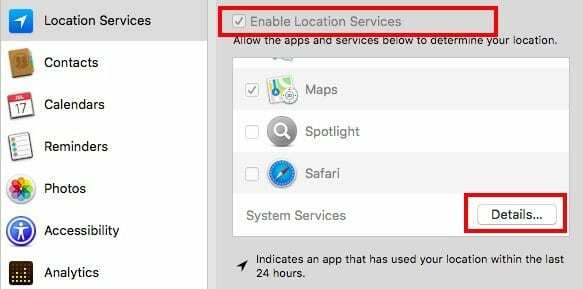
Koje aplikacije imaju pristup lokaciji mog MacBooka
Kada istražujete postavke lokacijskih usluga u postavkama privatnosti i sigurnosti na svom Macbooku, prikazat će vam sve različite aplikacije koje imaju pristup vašoj lokaciji. Nadalje, ako postoji aplikacija koja je pristupila vašoj lokaciji u posljednja 24 sata, ona će biti prikazana s indikatorom.
Kako mogu vidjeti svoju povijest lokacija na svom MacBooku?
Vaš MacBook može pratiti sve značajne lokacije na kojima ste bili sa svojim MacBookom. Da biste pronašli ove informacije, prvi je korak kliknuti na gumb za zaključavanje i unijeti svoje vjerodajnice. Zatim kliknite na "Detalji" pored "System Services" na dnu zaslona lokacijskih usluga na zaslonu sigurnosti i privatnosti.
Sada, na sljedećem zaslonu, kliknite na "Detalji" pored Značajne lokacije.
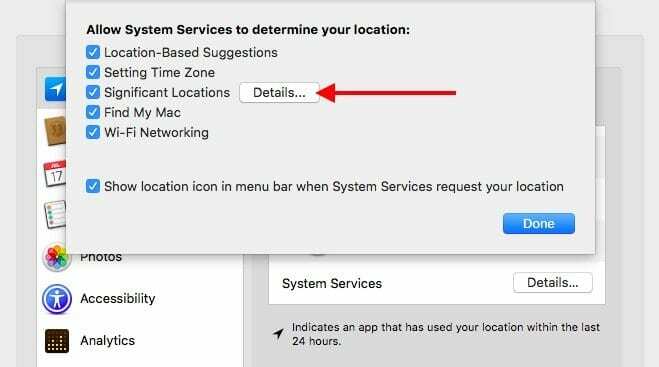
Ovo će vam pokazati sve značajne lokacije koje je vaš Macbook pratio. Pokazuje vam grad, datum i broj lokacija na karti.
Kliknite i također ćete vidjeti da prati i vrijeme kada ste bili tamo na lokaciji!!
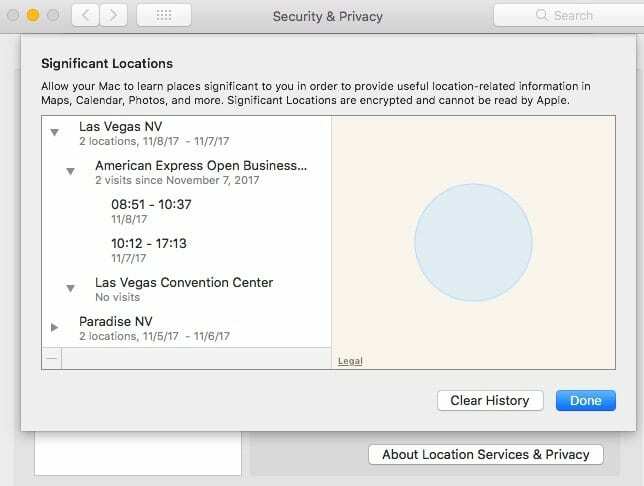
To je mnogo informacija koje se bilježe dok putujete sa svojim MacBookom.
Prema Appleu,
Vaš uređaj uči o vašim značajnim lokacijama kako bi napravio bolje prijedloge na uređaju
Vaše računalo će pratiti mjesta na kojima ste nedavno bili, kao i koliko često i kada ste ih posjećivali, kako biste saznali mjesta koja su vam značajna. Ovi se podaci prenose end-to-end enkriptirani između vaših uređaja povezanih s iCloudom i neće se dijeliti bez vašeg pristanka. Koristit će se za pružanje personaliziranih usluga, kao što je prediktivno usmjeravanje prometa, i za izgradnju boljih fotografija uspomena.
Možete izbrisati ove praćene lokacije ako želite ili jednostavno onemogućiti usluge lokacije na svom MacBooku.
Kako izbrisati povijest lokacija na vašem Macbooku
Sada kada ste vidjeli koliko informacija može pratiti vaš MacBook, sljedeći korak je brisanje ove povijesti ako je želite zadržati privatnom. Da biste to učinili, kliknite na "Obriši povijest" na ovom ekranu. Kliknite ponovno za potvrdu i to će ukloniti svu povijest lokacija s vašeg MacBooka.
Nadamo se da vam je ovaj brzi savjet bio koristan! Obavijestite nas u komentarima u nastavku ako imate bilo kakvih pitanja.
Molimo podijelite članak sa svojim kolegama korisnicima MacBooka kako bi znali kako mogu kontrolirati informacije o praćenju na svom MacBooku.

Opsjednut tehnologijom od ranog dolaska A/UX-a na Apple, Sudz (SK) odgovoran je za uredništvo AppleToolBoxa. Sjedište mu je u Los Angelesu, CA.
Sudz je specijaliziran za pokrivanje svega macOS-a, nakon što je tijekom godina pregledao desetke razvoja OS X i macOS-a.
U prijašnjem životu, Sudz je radio pomažući tvrtkama s liste Fortune 100 u njihovim težnjama prema tehnologiji i poslovnoj transformaciji.